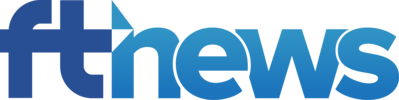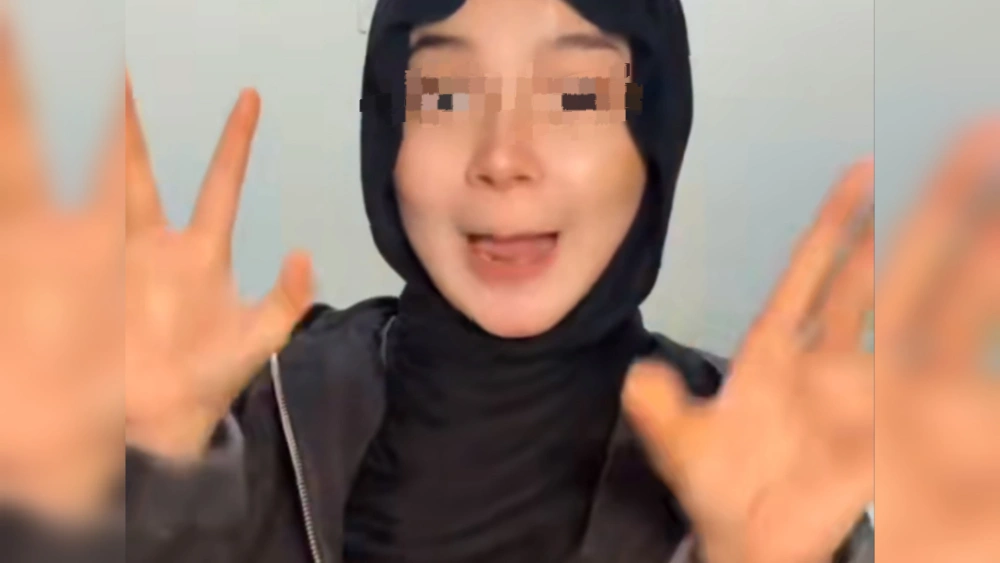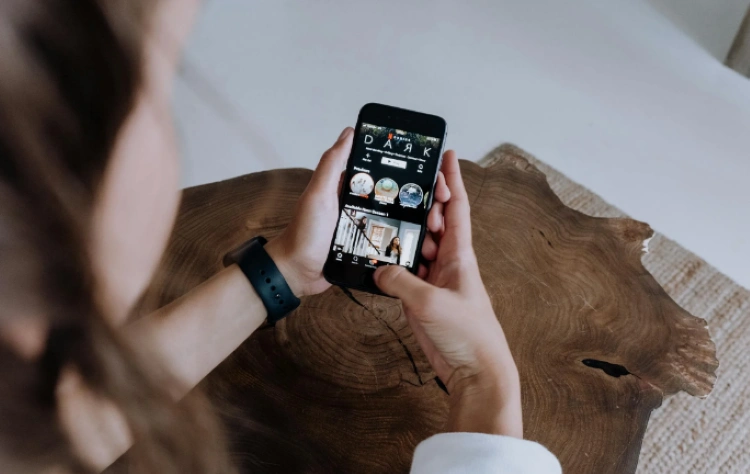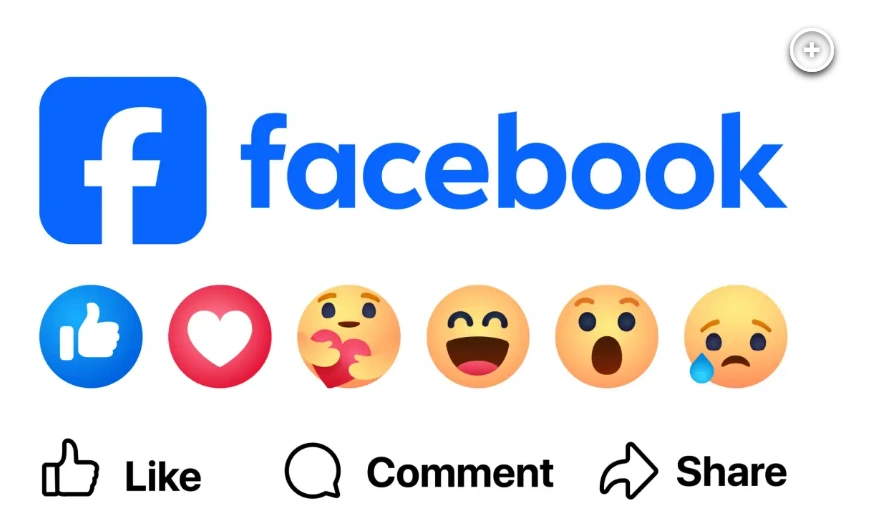Live Streaming TikTok Dihapus Sementara, Ini 4 Alternatif Media Sosial untuk Siaran

Para kreator dan pengguna TikTok di Indonesia harus mengucapkan selamat tinggal sementara pada fitur Live Streaming. Terhitung mulai Sabtu, 30 Agustus 2025 kemarin, fitur siaran langsung ini secara resmi dinonaktifkan oleh pihak TikTok.
Pihak TikTok dalam keterangan resminya menyatakan bahwa langkah ini merupakan bagian dari upaya pengamanan tambahan untuk menjaga platform tetap aman dan beradab bagi penggunanya, menyusul meningkatnya tensi dan aksi kekerasan dalam unjuk rasa yang terjadi di berbagai daerah di Indonesia saat ini.
Penangguhan fitur TikTok LIVE ini akan berlaku untuk beberapa hari ke depan sebagai langkah preventif. Selain menonaktifkan siaran langsung, TikTok juga menegaskan komitmennya untuk terus memantau situasi dan secara proaktif menghapus konten apa pun yang melanggar Panduan Komunitas mereka.
Baca Juga: Makin Canggih, X Siapkan Fitur Baru <i>Live Shopping</i> dan <i>Streaming Game</i>
Namun, kamu tidak perlu sedih atas hilangnya fitur Live di TikTok. Masih banyak platform lain yang bisa menjadi alternatif andalan bagi para kreator untuk tetap terhubung dengan audiens mereka.
Berikut adalah 4 media sosial alternatif yang bisa kamu gunakan untuk live streaming, lengkap dengan cara memulainya.
Baca Juga: KPK Luncurkan Akun TikTok, Ini Tujuannya
1. Instagram Live
Sebagai platform yang masih satu rumpun dengan Facebook, Instagram adalah alternatif paling populer dan mudah diakses. Fitur Live-nya terintegrasi langsung dengan Instagram Stories, membuatnya sangat mudah ditemukan oleh pengikutmu.
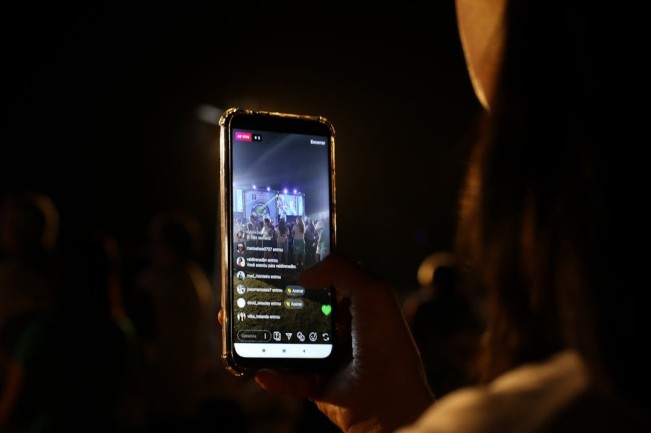 live streaming. (pexels/ninosouza)
live streaming. (pexels/ninosouza)
Cara Live Streaming di Instagram:
- Buka aplikasi Instagram dan geser layar ke kanan untuk membuka kamera Stories, atau ketuk ikon "+" di bagian bawah dan pilih "Siaran Langsung".
- Di bagian bawah, geser opsi dari "Postingan" ke "Siaran Langsung" atau "Live".
- Kamu bisa menambahkan judul siaran atau mengatur audiens sebelum memulai.
- Ketuk tombol siaran di tengah untuk memulai live streaming.
- Setelah selesai, ketuk ikon "X" di pojok kanan atas, lalu konfirmasi untuk mengakhiri siaran.
2. YouTube Live
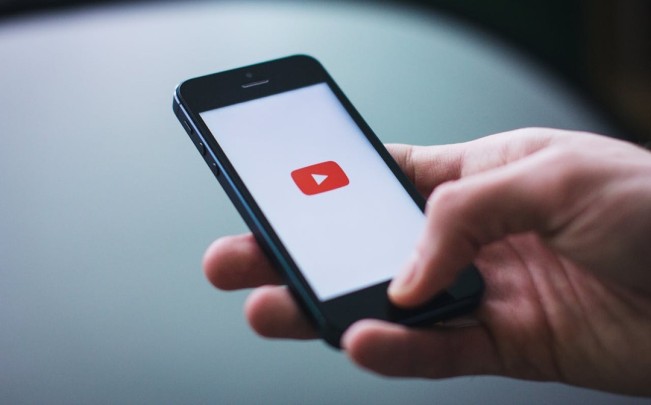 Youtube. (pexels/freestocks)
Youtube. (pexels/freestocks)
YouTube adalah platform yang sangat kuat untuk siaran langsung, terutama untuk durasi yang lebih panjang dan konten yang lebih terstruktur seperti webinar, talk show, atau live gaming. Platform ini juga menawarkan opsi monetisasi yang lebih beragam.
Cara Live Streaming di YouTube (via HP):
- Buka aplikasi YouTube dan ketuk ikon "+" di bagian tengah bawah.
- Pilih opsi "Go Live". (Catatan: Untuk live dari HP, biasanya ada syarat minimal jumlah subscriber).
- Isi semua detail yang diperlukan, seperti judul, deskripsi, setelan privasi, dan apakah konten dibuat untuk anak-anak.
- Kamu bisa menjadwalkan siaran untuk nanti atau langsung memulai.
- Ambil foto thumbnail, lalu ketuk "Go Live" untuk memulai.
3. Facebook Live
Facebook Live sangat efektif untuk menjangkau audiens yang lebih luas, termasuk teman, keluarga, dan anggota grup yang Anda ikuti. Fitur ini sangat cocok untuk berbagi momen personal, pengumuman, atau berjualan online.
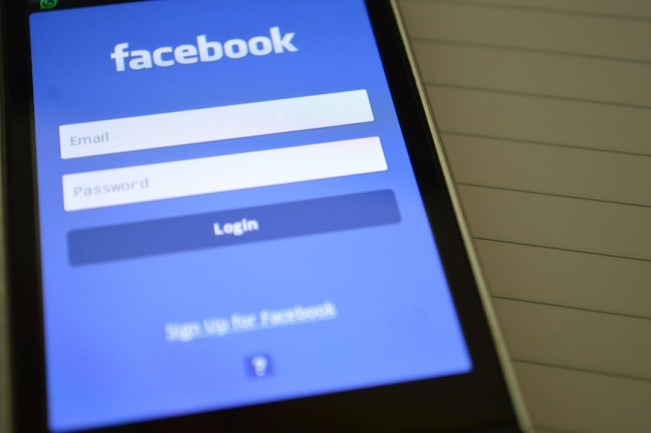 Facebook. (pexels/pixabay)
Facebook. (pexels/pixabay)
Cara Live Streaming di Facebook:
- Buka aplikasi Facebook, lalu ketuk kolom "Apa yang kamu pikirkan?" seperti saat akan membuat status.
- Pilih opsi "Video Siaran Langsung" atau "Live Video".
- Izinkan Facebook mengakses kamera dan mikrofon jika diminta.
- Tulis deskripsi atau judul untuk siaran langsung kamu.
- Ketuk tombol "Mulai Siaran Langsung" atau "Start Live Video".
4. X (Twitter) Live
Meskipun tidak sepopuler tiga platform lainnya untuk live streaming, X (dulu Twitter) sangat efektif untuk siaran langsung yang bersifat dadakan dan berbasis peristiwa. Fitur ini cocok untuk melaporkan kejadian secara real-time atau sesi tanya jawab singkat.
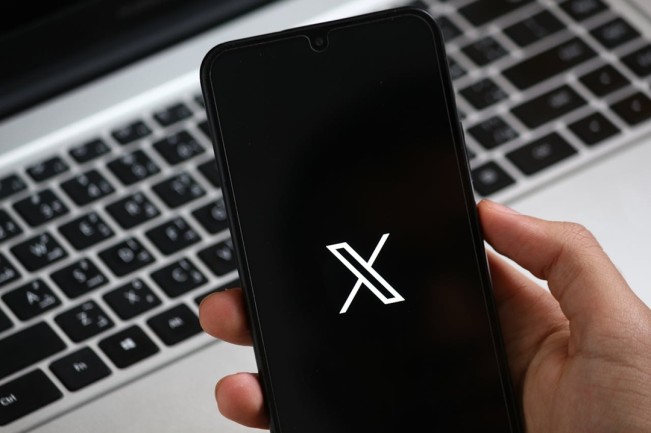 X/Twitter. (pexels/arshutter)
X/Twitter. (pexels/arshutter)
Cara Live Streaming di X:
- Buka aplikasi X dan ketuk ikon untuk membuat postingan baru (ikon "+").
- Ketuk ikon kamera, lalu geser ke opsi "Live" di bagian bawah.
- Tambahkan teks singkat pada kolom "Ada apa?" untuk memberikan konteks siaran kamu.
- Ketuk "Siarkan Langsung" atau "Go Live" untuk memulai.